Fungsi DATE pada Libre Office Calc
Fungsi DATE pada Libre Office Calc
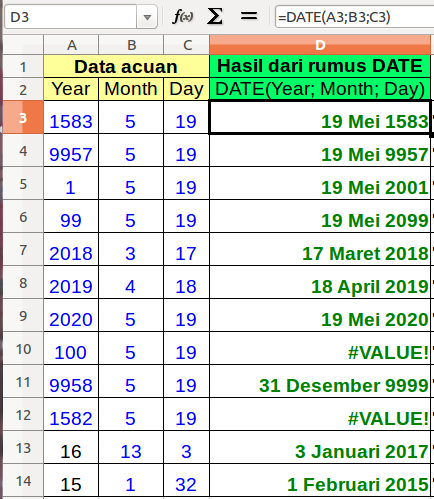
Fungsi atau rumus DATE akan menampilkan data tanggal berdasarkan tahun, bulan, dan tanggal tertentu. Secara default, data tanggal ditampilkan dalam format tanggal. Walaupun begitu, kita dapat juga menggantinya dengan format lain. Fungsi atau rumus DATE dapat kita gunakan untuk menggabungkan data tanggal yang terpisah-pisah pada tiga kolom.
Syntax
DATE(Year; Month; Day)
- Year : diisi dengan tahun (mulai 1583 sampai 9957 atau 0 sampai 99), dapat dengan format number ataupun text.
pada menu Tools – Options – LibreOffice – General, kita dapat mengatur agar 00–99 dianggap sebagai dua digit terakhir dari data tahun mulai tahun berapa sampai tahun berapa. Pada file contoh, kami mengatur batasan tahunnya menjadi 2000–2099 - Month : diisi dengan bulan (1–12). Bila kita mengisi dengan angka yang lebih besar dari 12, maka data tahun akan diajukan. Misalnya =DATE(1901;13;1) akan menghasilkan data tanggal 1 Januari 1902 (tahun dan bulan berikutnya sesuai selisih data bulan)
- Day : diisi dengan tanggal. Bila kita mengisi dengan angka yang lebih besar dari tanggal semestinya, maka dat bulan akan diajukan.
Misalnya =DATE(1901;4;31) akan menghasilkan data tanggal 1 Mei 1901 karena pada bulan April hanya ada 30 hari.
Contoh file ods yang berisi rumus DATE
dapat diunduh di sini
Catatan:
Tulisan ini kami tulis berdasarkan praket dengan LibreOffice Version: 4.2.8.2 yang terpasang pada Ubuntu 14.04 LTS.
Rujukan:
LibreOffice Help (F1)
Latest posts by Faiq Aminuddin (see all)
- Sayembara BlankOn Dibuka Kembali! - 22 Jan 2023
- 5 Pengaturan Saat Mengetik Pegon di LibreOffice - 20 Des 2022
- Mengetik Pegon dengan Keyboard Arab - 19 Des 2022